Android TVでWi-Fi Philips TVを介してインターネットに接続する方法
こんにちは! Android TVにスマートTVシステムが組み込まれたPhilips TVを入手しました。この記事では、Android TVのPhilips TVをWi-Fiネットワークに接続してインターネットにアクセスし、オンライン映画、YouTubeビデオ、およびコンピューターから映画を視聴する方法を紹介します。 Android TVのTVには多くの可能性があります。私たちは間違いなくすべてを個別の記事でカバーします。さて、まず、テレビをインターネットに接続する必要があります。できれば無線で-Wi-Fi経由で接続する必要があります。インターネット接続がなければ、おそらくそのようなテレビの機能のほとんどは単に利用できません。あなたは主に、スマートテレビ付きのテレビを購入しました。オンライン映画を見たり、アプリケーションやゲームをインストールしたり、コンピューターにあるさまざまな映画や写真にアクセスしたりするためです。
私がテレビを選んでいたとき、私はすぐにWeb OS(この記事ではインターネットに接続しました)を備えたLGに目を向けました。でもたまたまフィリップスの43PUS7150 / 12(2015年モデル)を購入した。それをインターネットに接続します。あなたが別のモデルを持っているなら、それは大丈夫です、すべてがそこにほとんど同じです。
もちろん、Wi-Fiネットワークが設定されている必要があります。つまり、それを配布するルーターです。さて、Wi-Fi経由のインターネットは機能するはずです。また、テレビは自宅のWi-Fiネットワークの範囲内にある必要があります。また、テレビにはWi-Fiレシーバーが内蔵されている必要があります。または、専用の外部アダプターPTA128 / 00が接続されています。
Philips(Android TV)Wi-Fi接続
セットアッププロセス中(最初に電源を入れたとき)にインターネットに接続していなかった場合、Android TVの設定自体からこれを行うことができます。テレビの電源を入れ、リモコンの家の画像が表示されたボタンを押します。

メニューを一番下までスクロールすると、設定があります。有線および無線ネットワークを選択します。
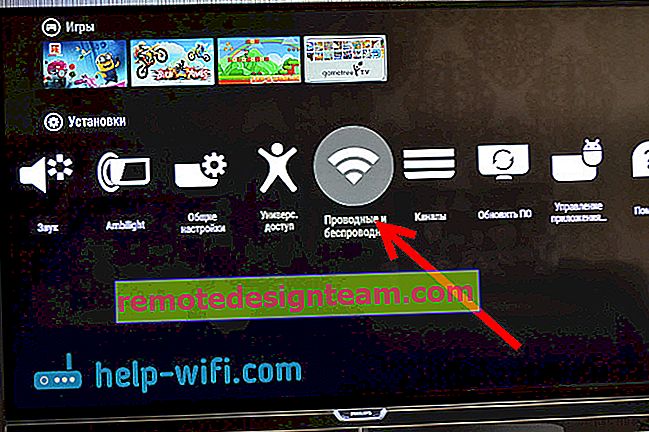
有線またはWi-Fiアイテムを選択し、リモコンの右矢印を押します。
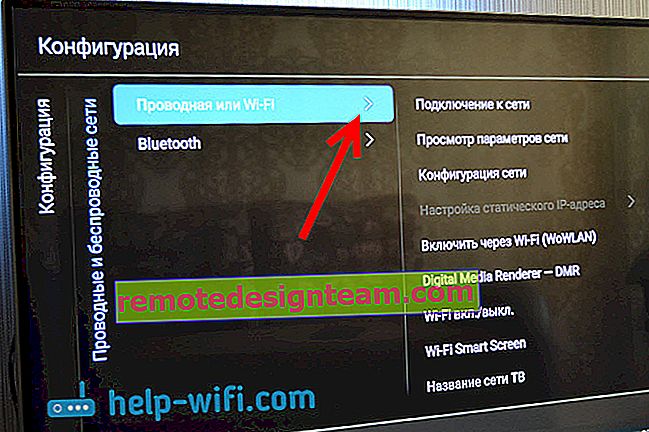
[ ネットワークに接続]を選択します。
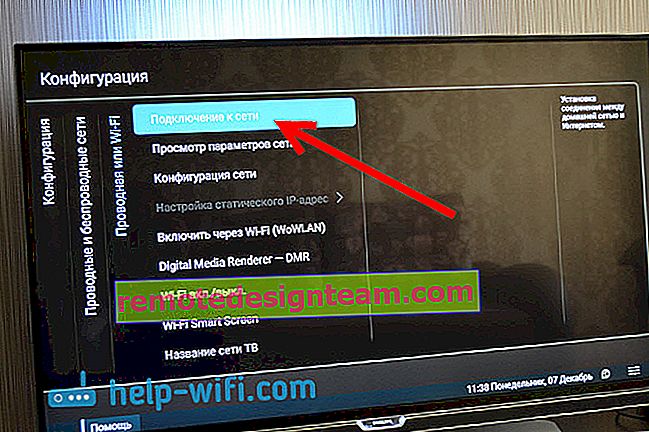
次に、[ ワイヤレス]を選択します。
Philips TVは、パスワードを入力せずにWPSまたはピンコード付きのWPSを介してWi-Fiに接続できることに注意してください。
これは次のように機能します。WPSアイテムを選択し、ルーターで、通常はデバイスのケースにある特別なボタンでWPS機能をアクティブにします。テレビがルーターに接続されます。WPS with pincodeアイテムを選択することにより、ルーターに設定されたピンコードを指定する必要があります。変更していない場合は、ルーターの底面にあるステッカーに表示されている場合があります。
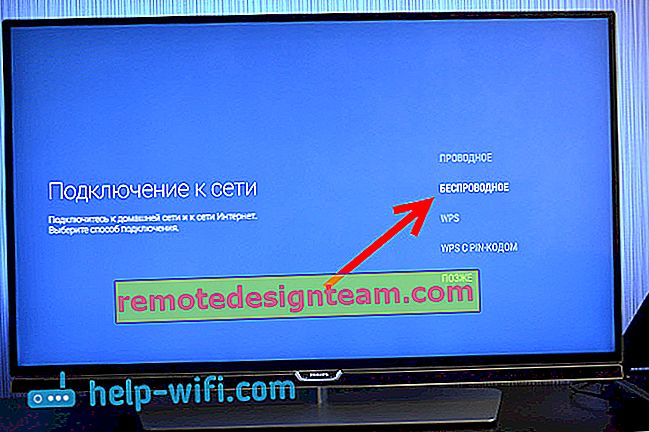
接続するWi-Fiネットワークを選択しています。
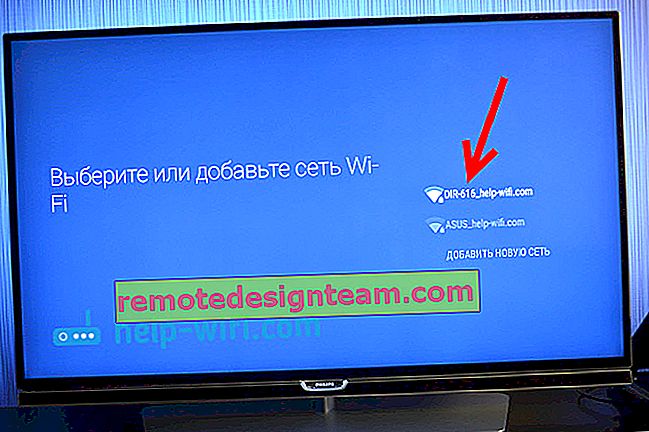
画面またはリモコンのキーボードを使用して、ワイヤレスネットワークに接続するためのパスワードを入力し、(画面キーボードの)緑色のボタンを押して続行します。
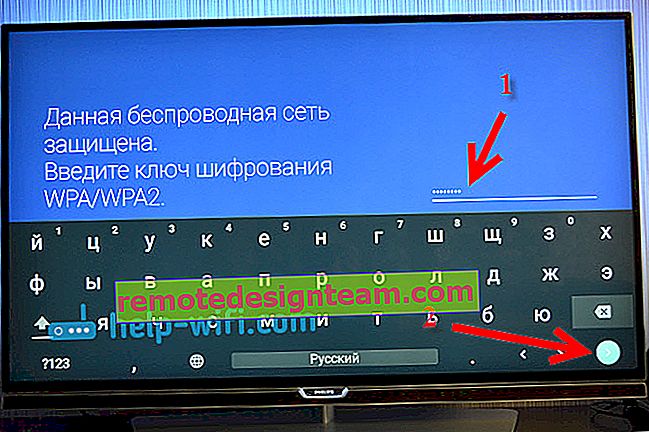
テレビがネットワークに接続します。[ 完了]をクリックします。
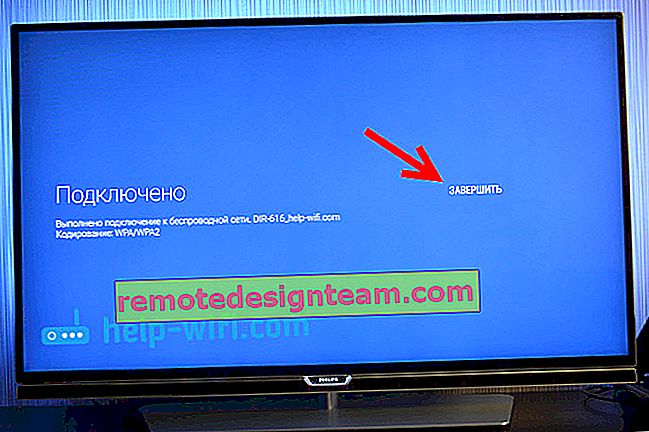
それだけです。AndroidTVを使用できます。TVブラウザでhelp-wifi.comを開きます。
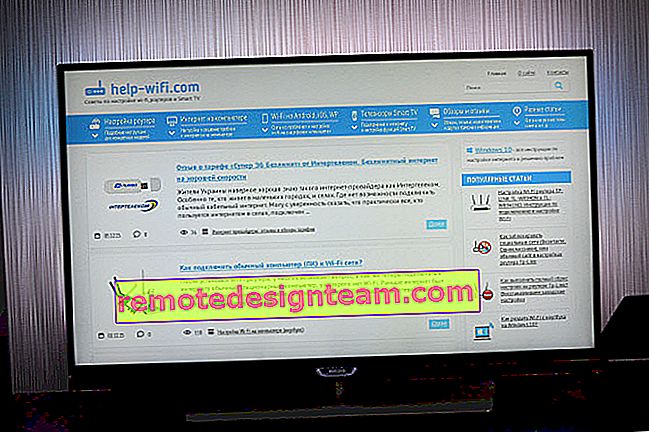
今後、テレビは自動的にこのWi-Fiネットワークに接続します。
Philips TVがWi-Fiに接続しない場合
まず、ルーターを再起動してみてください(プラグを抜いて電源を入れるだけです)。
また、ワイヤレスネットワークに接続するための正しいパスワードを入力していることを確認してください。パスワードを忘れた場合は、コンピューターまたはルーターの設定でパスワードを確認してください。パスワードを誤って入力すると、最初に「接続...」メッセージが非常に長時間「ハング」します。
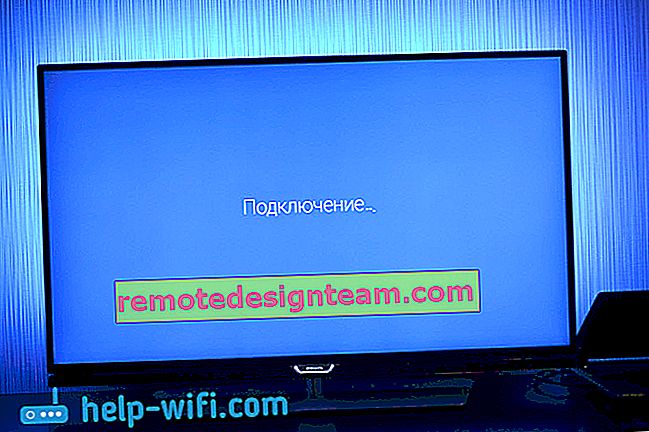
そして、おそらく、「ネットワークが見つかりません」というメッセージが表示されます。
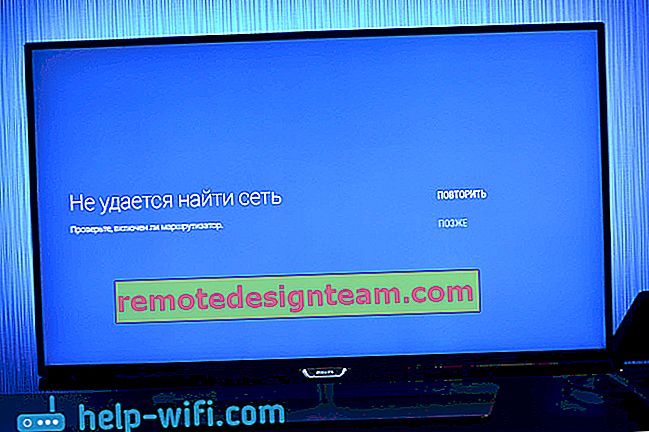
他に何ができるか:パスワードを新しい8桁のパスワードに変更し、ワイヤレスチャネルを変更し、ルーターの設定をリセットして、もう一度設定します。テレビがワイヤレスネットワークに接続したくない場合は、可能であれば別のネットワークに接続してみてください。
高度なワイヤレス設定
Android TVシステムで有線および無線ネットワークの設定を選択したら、ネットワークに接続するための静的データ(IPアドレス、DNS)を設定することもできます。[ ネットワーク構成 ]タブに移動して[ 静的IPアドレス ] を選択するだけです。次に、[静的IP設定 ]タブで、必要なパラメーターを設定します。
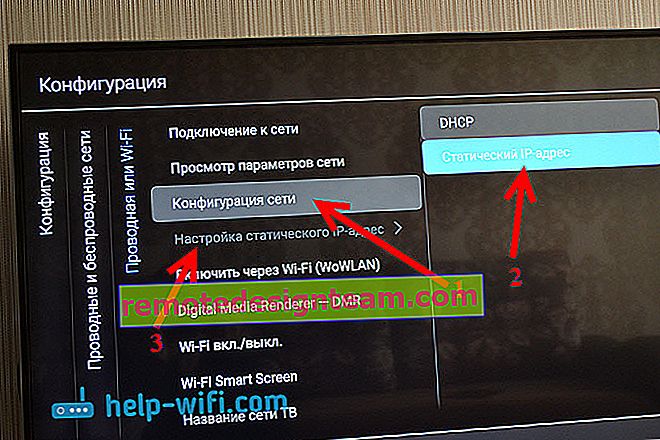
ただし、これらの設定を不必要に行わないようにしてください。接続しない場合は、DHCPを再インストールしてください。これは、ルーターからのIPアドレスの自動受信です。
また、現在接続しているネットワークのパラメーターを表示することもできます。これを行うには、設定で[ネットワーク設定の表示]タブを選択します。
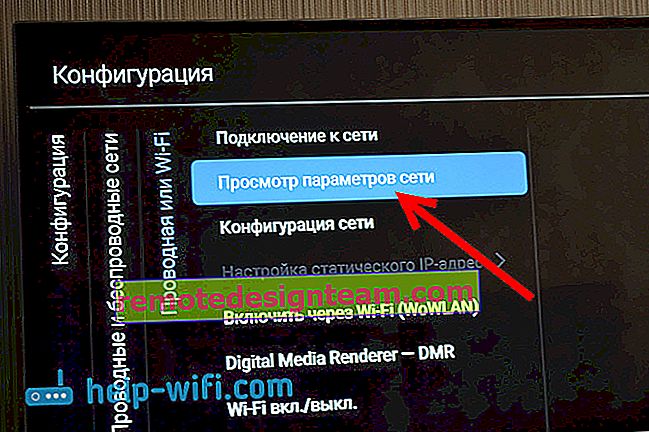
また、Philips TVでWi-Fiを完全にオフにしてから、再びオンにすることもできます。このため、Wi-Fiオン/オフアイテムがあります。
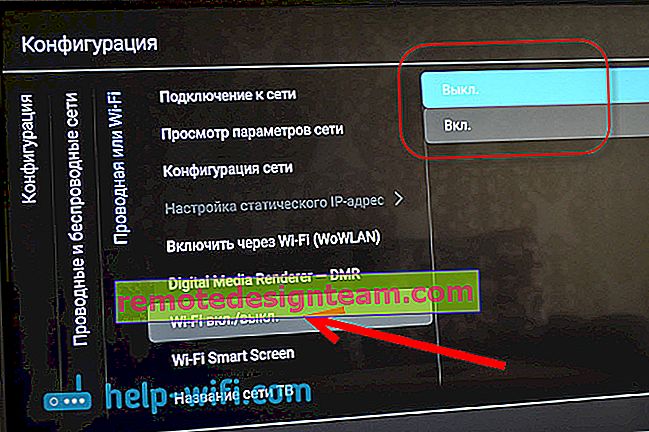
無線インターネットは安定して動作します。テレビの電源を入れると、ネットワークが自動的に接続されます。私はあなたが同じことをしたと思います、そしてすべてがうまくいきます。









